iOS9のリリースに合わせ、Appleは、Android端末用アプリ「Move to iOS」の配布をGoogle Playで始めました。
AndroidからiPhone6sへ乗り換えが簡単にできるアプリです。
よくGooglePlayでリジェクトされなかったと思いますが、今後Androidからも同じようなアプリが出るかもしれませんね。
Googleアカウントに紐づく情報なら、iPhoneからGoogleアカウントへログインすれば特に移行なんて必要ないような気もします・・・
スマートフォンやGoogleアカウントの仕組みがわかっている人には必要の無いアプリです。だって、iPhoneでGmailのアカウントを追加すれば、メールもカレンダーも連絡先もGoogleアカウントに保存しているものと同期しますからね。
スマートフォン初心者向けの移行アプリです。
Appeleサポートは、フリーダイアルだし、サポートの方も結構親切に教えてくれます。中にはググればわかるようなことも平気で聞いてくる人もいるそうなので・・サポートの負担を軽くするという目的なのかもしれませんね。
移行できるもの
実際にAppleの方にお話を伺いました。次のものが移行できるということです。
- Googleアカウント(メール、カレンダーなど)
- ブックマーク
- メッセージ(MMS)
- 連絡先
- カメラロール(写真のみ)
Googleアカウント
GmailやカレンダーをiPhoneで同期できます。
Androidを使っている方は、まずGoogleアカウントを設定してから使いますので、これらのデータはクラウドに保存されます。
「Move to iOS」を使わなくても、iPhone本体からGoogleアカウントの設定は可能です。
- 設定→メール/連絡先/カレンダー→アカウントを追加→Google
メール、連絡先、カレンダーにチェックを入れれば全て同期します。
ブックマーク
Androidで使っていたChromeのブックマークを、iPhoneのSafariのブックマークへ読み込みます。
みなさまご存知の通り、iPhoneでChromeを使えばブックマークは同期するんですけどね・・・
メッセージ(MMS)
キャリアのメールです。これを移行できます。
MMSって?
SMSは、みなさまもお馴染みの通り、電話番号で送受信ができるショートメッセージサービスです。最近はLINEを使う方が多いので、ほとんど使わなくなりましたが、携帯のメールアドレスが分からなくてもメッセージが送れるのは便利ですよね。
MMSといわれてもピンと来ない方もいるかもしれません。
「 @docomo.ne.jp 」「 @ezweb.ne.jp 」「 @softbank.ne.jp 」で送受信するキャリアのメールを指します。キャリアによって受信するアプリが異なります。このへんがわかりにくくしているんですよね。
- docomoでは、「メールアプリ」で送受信します。
- ソフトバンクは、「メッセージアプリ」で送受信できるメールアドレスと、「メールアプリ」で送受信できるメールアドレスの2つをもらえます。「 @softbank.ne.jp 」と「@i.softbank.jp」です。
- auでは、「メールアプリ」か「メッセージアプリ」のどちらかで送受信します。
docomoショップへ行くとdocomoはMMSに対応してませんと言われますが、これは「メッセンジャーアプリ」で送受信できないので、このように言われているようです。
連絡先
Android端末の連絡先をiPhoneへ移行できます。
これもGoogleアカウントと同期している方は、「Move to iOS」を使わなくてもいいですよね。
カメラロール(写真のみ)
Bluetoothで移行するので、枚数が多いとものすごく時間がかかります。一度PCに取り込んだほうが、時間は早いです。
Googleフォトを、圧縮する「高画質モードではなく」、無圧縮の「元のサイズ」で使っている方なら、iPhoneにGoogleフォトのアプリを入れて、ログインすれば写真も同期します。

Androidで購入したアプリは?
一番気になる点は、Androidで購入したアプリはiPhoneではどうなるのかということです。
iPhoneに移行してくれるのなら、同じアプリでApp Storeにあるなら、無料で差し上げますよ、と期待してしまいます。
Appleの方に確認したところ、再度購入してくれということでした・・・残念。。
せめて、Appleが取る手数料30%値引きしてくれてもいいのに・・・
アプリ内購入
アプリ内課金したものは、引き継げるものと引き継げないものがあるようです。
アプリデベロッパーのアプリの仕様によって異なるので、詳細は直接聞いて欲しいということでした。
- サーバー上に保存しているアイテムなどは、アプリ内でログインすれば引き継げるケースが多いようです。
- ゲームなどは引き継ぎコードを発行した方がいいです。
- LINEは機種変更の際、OSが変わると引き継げないようです。
Q.フリーコインで獲得したコインは引継がれますか?
A.新しくLINEアカウントを作成して使うと引き継がれません。
また、これまでのLINE IDで利用する場合で、異なるOS(Android⇔iOS)に変更された場合も引継ぎされません。
これまでのLINE IDで利用する場合で、同じOSの場合のみ引継ぎされます。
OSを変更される場合は、事前にコインの交換や利用をお薦めします。
例)
iPhone5SからiPhone6Sに変更→コイン引継ぎ可
GalaxyS(Android )からiPhone6Sに変更→コイン引継ぎ不可Q.フリーコインを使って交換した商品やサービスの履歴は引継がれますか?
A.引き継ぎされます。コイン交換履歴をご確認ください。Q.ルーレットで遊んで獲得した景品の履歴は引継がれますか?
A.引き継ぎされます。ルーレット履歴をご確認ください。※機種変更した場合、何らかのキャンペーンにご参加いただき、事後プレゼントしているコインがもらえないケースがございます。予めご了承ください。
今後、買い換え予定がある場合は事前に設定をお願いいたします。
「Move to iOS」の使い方
実際のAndroidからiPhoneへ移行してみます。
Androidの操作
「Move to iOS」をインストールして立ち上げます。
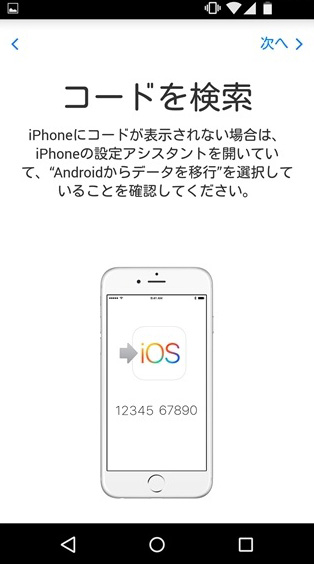
iPhoneの操作
購入直後のiPhoneを起動すると、データ移行手段を選択できます。Androidから移行というのが追加されました。これを選びます。
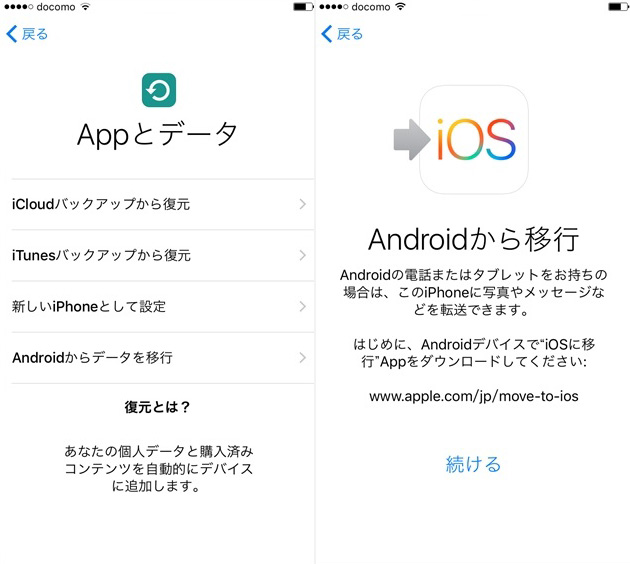
AndroidからiPhoneを認識するための10桁のPINコードが表示されます。再びAndroidへ戻ります。
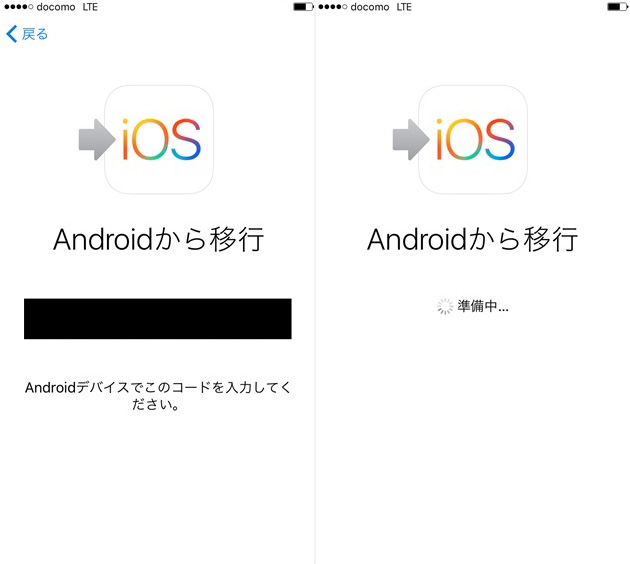
再びAndroidの操作
iPhoneに表示されたPINコードを入力します。BluetoothでiPhoneとの接続が開始します。
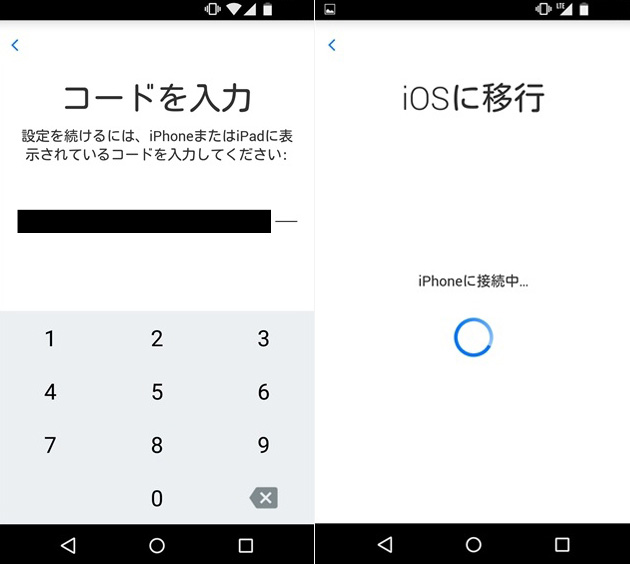
iPhoneと接続すると、Googleアカウント・ブックマーク・メッセージ・連絡先・カメラロールのデータ転送ができます。移行したいものを選択します。
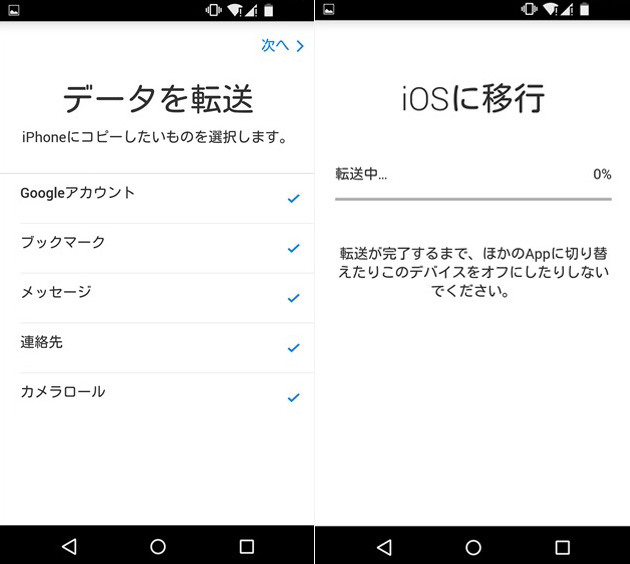
「Move to iOS」で転送完了
画像が少なければ、データの移行にそんなに時間はかかりません。
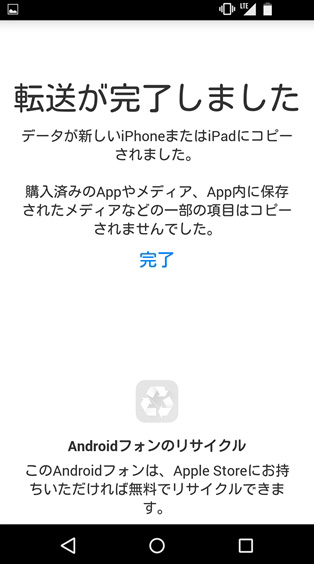

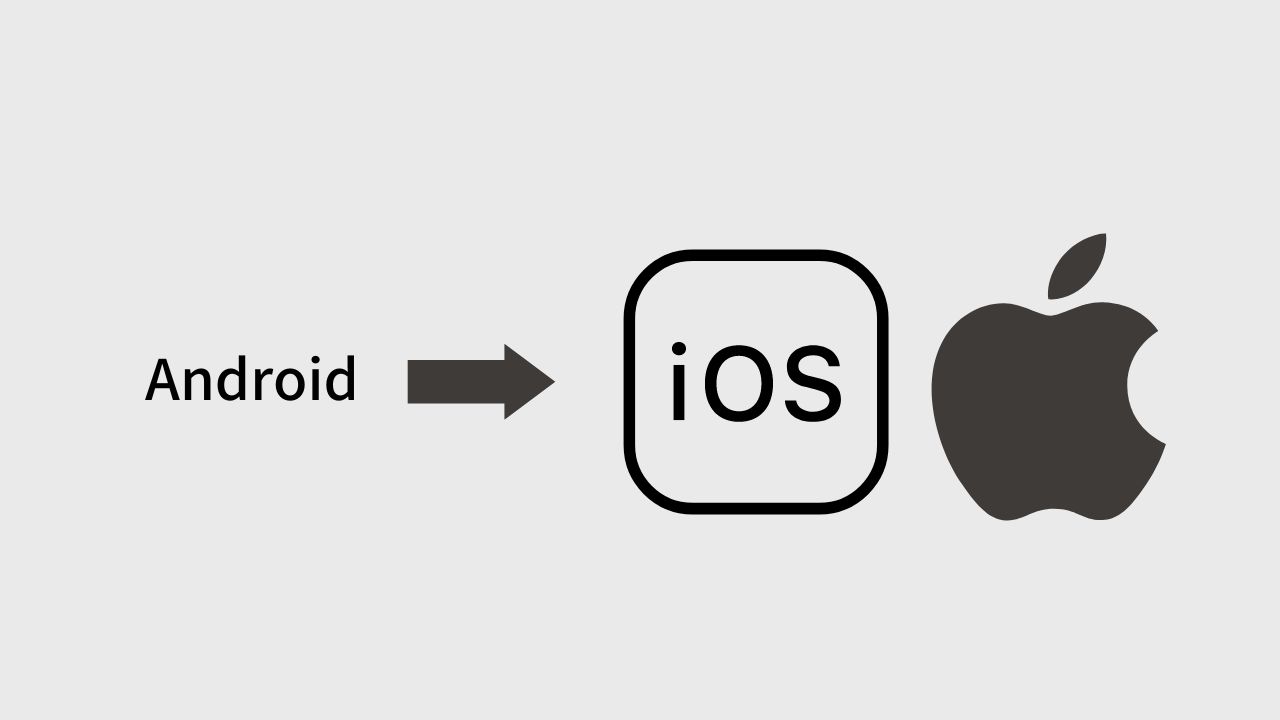

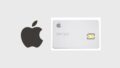








ナレッジ